2025-10-17 19:21:33 作者:狼叫兽
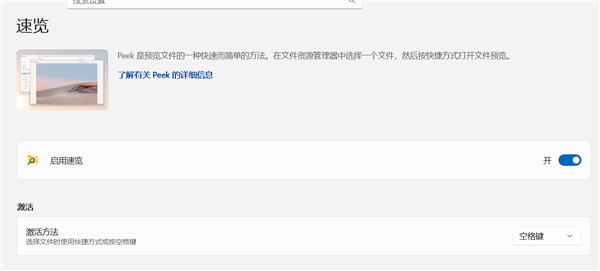
macOS Finder 中的“快速查看”功能一直备受用户青睐,只需选中文件后按下空格键,即可即时预览内容,无需启动对应程序。如今,Windows 11 用户也能实现类似操作,获得更高效的文件浏览体验。
最新发布的 PowerToys 0.95 版本为系统带来了对“速览”功能的重要优化。该功能在设计上借鉴了“快速查看”的理念,允许用户在不打开应用的情况下预览文件内容。在此前的版本中,触发预览需使用组合键 Ctrl + Space,操作略显繁琐。而新版本则提供了更大的灵活性,用户现在可将触发方式自定义为单独的空格键。
尽管默认设置仍保留为 Ctrl + Space,但只需简单设置即可更改。更新至 PowerToys 0.95 后,用户可进入“设置 > 文件管理 > 速览”选项,在“激活方式”的下拉菜单中选择“空格键”作为触发快捷键。此后,在文件资源管理器中选中任意支持的文件,轻按空格键即可立即查看。
该功能支持多种常见文件类型,包括图片和视频等。对于体积较小的文件,预览几乎瞬时呈现;较大文件则可能需要短暂加载时间。这一改进显著提升了文件浏览的流畅性与操作效率,使 Windows 11 的使用体验更加贴近专业用户的需求。

